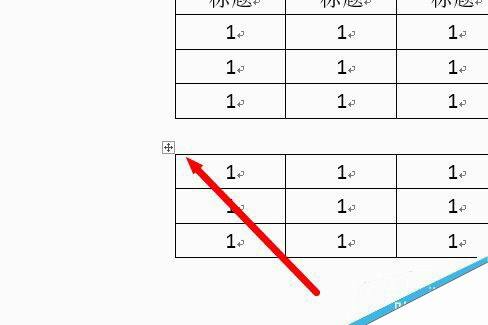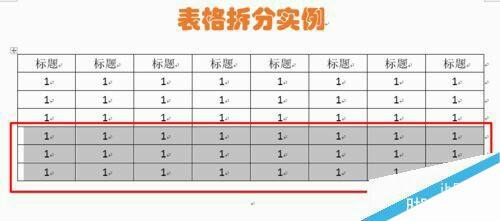Word中如何将一个表格拆分成两个?
办公教程导读
收集整理了【Word中如何将一个表格拆分成两个?】办公软件教程,小编现在分享给大家,供广大互联网技能从业者学习和参考。文章包含299字,纯文字阅读大概需要1分钟。
办公教程内容图文
2、拆分表格时,首先将光标放置在要拆分的表格右侧,光标所在的位置将做为新表格的第一行。如图:
3、按键盘组合键“Ctrl+Shift+Enter”,即可将一个表格拆分成两个表格。如图:
4、在此需要说明一点,就是在完成拆分表格操作后,有时看不见另一部分表格,此时需要通过拖动表格左上角的“控制柄”来显示两张表格。
另一种拆分表格的方法:选中要拆分的表格部分,所选单元格区域的第一行将做为新表格的首先。
切换到“布局”功能区,点击“拆分表格”按钮,就可以将一个表格拆分成两个表格。
办公教程总结
以上是为您收集整理的【Word中如何将一个表格拆分成两个?】办公软件教程的全部内容,希望文章能够帮你了解办公软件教程Word中如何将一个表格拆分成两个?。
如果觉得办公软件教程内容还不错,欢迎将网站推荐给好友。